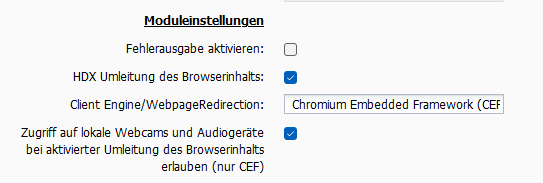Citrix - Browser Content Redirection
Last modified by Tobias Wintrich on 2021/10/14 10:10
Einrichtung auf Serverseite
Bitte beachten Sie zur Einrichtung der notwenidgen Richtlinien und der Installation des notwendigen Browser Plugin die in diesem Punkt sehr gute Dokomentation von Citrix.
Einrichtung auf Thin Client Seite
- Öffnen Sie die Kommbox des Clients
- Navigieren Sie zu Verbindungen & Anwendungen -> ICA-Konfiguration -> Globale-Einstellungen
- Scrollen Sie bis zur Überschift Moduleinstellungen
- Aktivieren Sie die Option "HDX Umleitung des Browserinhalts"
Nach Aktivierung stehen Ihnen zusätzlich folgende Optionen zur Verfügung:- Client Engine/WebpageRedirection | hierüber kann die Browser Engine definiert werden
- Chromium Embedded Frameword (CEF) | Default / Emfpohlen
- Webkit Gtk+| Legacy Modus / nicht empfohlen
- Zugriff auf lokale Webcams und Audiogeräte bei aktivierter Umleitung des Browserinhalts erlauben (nur CEF) | mit dieser Option wird der Zugriff auf eine lokal angeschlossene Kamera und ein angeschlossenses Mikrofon über eine weitergeleitete Webseite erlaubt (z.B.. für Videokonferenzen)
- Client Engine/WebpageRedirection | hierüber kann die Browser Engine definiert werden
- Übernehmen Sie die Einstellung und starten Sie Ihre Citrix Sitzung